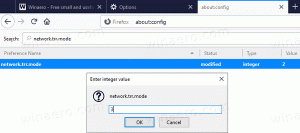เปิดใช้งานการรู้จำเสียงใน Windows 10
Windows มีทั้งคุณสมบัติการรู้จำคำพูดตามอุปกรณ์ (พร้อมใช้งานผ่าน Windows Speech Recognition แอปเดสก์ท็อป) และบริการรู้จำคำพูดบนคลาวด์ในตลาดและภูมิภาคที่ Cortana เป็น มีอยู่. นี่คือวิธีการเปิดใช้งานคุณสมบัติการรู้จำเสียงใน Windows 10
การรู้จำเสียงของ Windows ช่วยให้คุณควบคุมพีซีได้ด้วยเสียงเพียงอย่างเดียว โดยไม่ต้องใช้แป้นพิมพ์หรือเมาส์ มีวิซาร์ดพิเศษที่จะช่วยให้คุณเริ่มต้นได้ คุณต้องเสียบไมโครโฟน แล้วกำหนดค่าการรู้จำเสียงของ Windows การรู้จำเสียงเป็นส่วนเสริมที่ดีของ คุณสมบัติการเขียนตามคำบอกของ Windows 10.
การรู้จำเสียงมีให้บริการในภาษาต่อไปนี้เท่านั้น: อังกฤษ (สหรัฐอเมริกา, สหราชอาณาจักร, แคนาดา, อินเดีย และออสเตรเลีย) ฝรั่งเศส เยอรมัน ญี่ปุ่น จีนกลาง (จีนกลางและจีนตัวเต็ม) และ สเปน.
วิธีเปิดใช้งานการรู้จำเสียงใน Windows 10ให้ทำดังต่อไปนี้
- เปิดสุดคลาสสิค แผงควบคุม แอป.
- ไปที่ แผงควบคุม\ความง่ายในการเข้าถึง\การรู้จำเสียง.
- คลิกที่ เริ่มการรู้จำเสียง รายการ.
- อ่านหน้าต้อนรับของตัวช่วยสร้างและคลิกที่ ต่อไป ปุ่ม.
- เลือก ไมโครโฟน พิมพ์ที่คุณเชื่อมต่อแล้วคลิก ต่อไป.
- ในหน้าถัดไป ให้คลิก ต่อไป เพื่อตั้งค่าไมโครโฟนของคุณ
- อ่านออกเสียงประโยคที่ให้ไว้และคลิก ต่อไป.
- คลิกที่ ต่อไป ในหน้าถัดไปเพื่อยืนยันการตั้งค่าไมโครโฟน
- เปิดหรือปิดตัวเลือก เปิดใช้งานการตรวจทานเอกสาร หรือ ปิดการตรวจสอบเอกสาร ตามความต้องการของคุณ คุณสามารถปรับปรุงความสามารถของคอมพิวเตอร์ในการจดจำคำพูดโดยอนุญาตให้การรู้จำเสียงตรวจสอบเอกสารและอีเมลในดัชนีการค้นหาของคุณ การรู้จำเสียงจะเรียนรู้คำและวลีเพื่อให้เข้าใจคุณดีขึ้นเมื่อคุณพูด
- เลือกตัวเลือก ใช้โหมดเปิดใช้งานด้วยตนเอง หรือ ใช้โหมดการเปิดใช้งานด้วยเสียง. ในโหมดกำหนดเอง คุณจะต้องคลิกที่ไอคอนไมโครโฟนหรือกด Ctrl + Win เพื่อเปิดใช้งานการรู้จำเสียง ในโหมดการเปิดใช้งานด้วยเสียง คุณจะต้องพูดคำสั่งเสียง "เริ่มฟัง"
- ในหน้าถัดไป คุณสามารถพิมพ์รายการคำสั่งเสียงที่รองรับได้
- ในหน้าถัดไป ให้เปิดหรือปิดตัวเลือก เรียกใช้การรู้จำเสียงเมื่อเริ่มต้น เพื่อสิ่งที่คุณต้องการ
- ในหน้าสุดท้ายของวิซาร์ด คุณสามารถดูบทช่วยสอนหรือข้ามไปได้
แค่นั้นแหละ.
บทความที่เกี่ยวข้อง:
- ปิดใช้งานการรู้จำเสียงออนไลน์ใน Windows 10
- วิธีใช้การเขียนตามคำบอกใน Windows 10